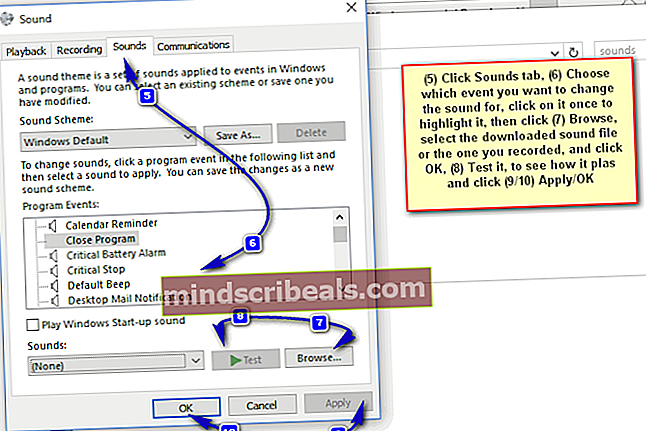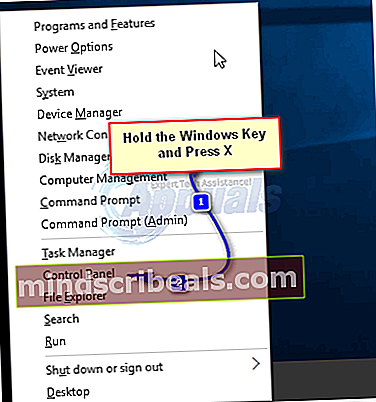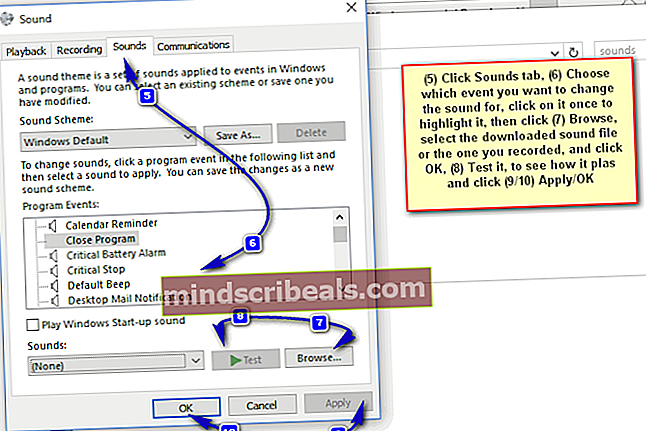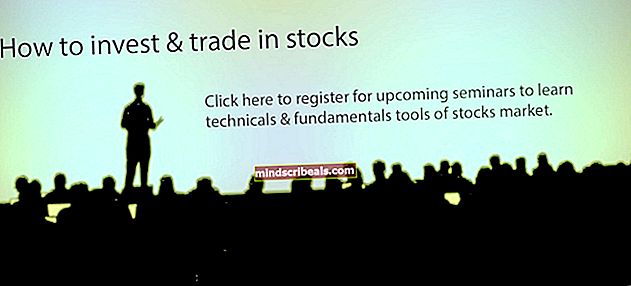Kuinka lisätä uusia äänimalleja Windows 10: een
Tavanomaisten äänimallien kuunteleminen tietokoneeltasi voi olla tylsää. Voit kuitenkin käyttää Windowsia ja varsinkin Windows 10: tä, voit mukauttaa erilaisia ääniä haluamallasi tavalla.
Ympärillä on paljon verkkosivustoja, joista voit ladata hienoja äänijärjestelmiä. Napsauta (täällä) ja tee nopea haku. Jos haluat käyttää omaa mukautettua ääntä, voit tehdä sen myös.
On kolme luokkaa, joihin äänijärjestelmät kuuluvat verkkosivustolle. Nimittäin:
Perinteiset Windows-äänet: Kuten nimestä käy ilmi, nämä äänimallit julkaistiin vanhempien Windows-versioiden kanssa.
Muut Windows-äänet: Suurin osa tähän luokkaan kuuluvista ei liity Windowsiin tai Microsoftiin. Tämä on aina hyvä paikka etsiä, jos haluat jotain innovatiivista ja tarttuvaa.
Windowsin ääniohjelmat: Tämä luokka sisältää myös joitain klassisia Windows-teemoja, joista voit selata.
Joten voit tutkia ja valita eniten harrastamasi. Kun olet ladannut haluamasi, yhdistä ne noudattamalla alla mainittuja vaiheita:
- Siirry Ohjauspaneeliin ja napsauta Äänet-kuvaketta. Avaa ohjauspaneeli pitämällä Windows-avain ja Paina X-painiketta, Valitse Ohjauspaneeli.
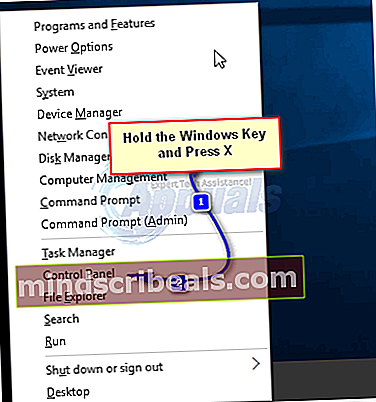
- Kirjoita sittenääniähakupalkissa ja napsauta Kuulostaa -kuvaketta.

- Kun olet Äänet-tilassa, valitse Kuulostaa välilehti, joka on toinen välilehti. Alta Ohjelma Tapahtumat, voit valita tapahtuman, jonka äänen haluat muuttaa. Nyt avattavasta Äänet-valikosta voit valita äänen, jota sovelletaan tiettyyn tapahtumaan. Jos ääni on mukautettu ja olet ladannut sen, voit selata ja valita mukautetun äänen napsauttamalla Selaa-painiketta. Kun olet valmis, napsauta Käytä / OK. Napsauta Testaa nähdäksesi onko kaikki kunnossa. Paina "Käytä" ja olet valmis.